接下来看ROG STRIX XG43UQ的OSD介面与功能部分,大致上介面设计跟ROG其他款电竞显示器差不多,主要差别在可以通过遥控器操作,不用使用屏幕本体后方的实体按键。
按下遥控器中央的OK按键就会开启OSD选单,不过第一层选单是给机身后方的实体按键操作,用遥控器方向键上下操作是没作用的,所以直接再按OK进入选单。

ROG STRIX XG43UQ的OSD主介面,除了下方的功能选单外,右上方也有目前屏幕状态的资讯显示,包括分辨率、更新频率、显示模式、HDR开启与否等。
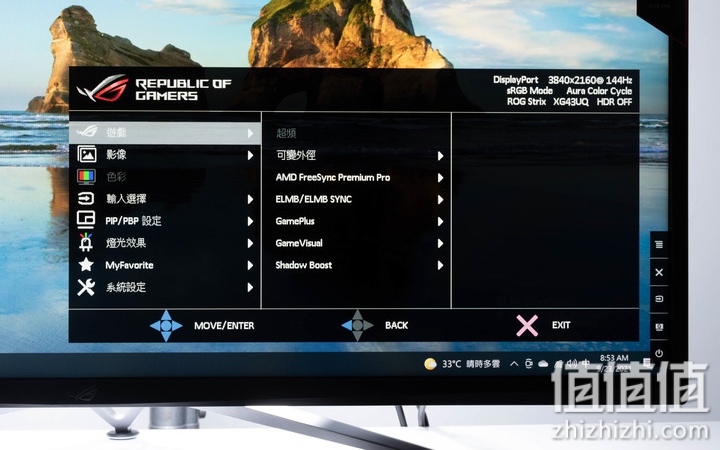
在『游戏』选项中提供超频、可变外径、AMD FreeSync Premium Pro、ELMB防模糊同步、Game Plus、Game Visual、Shadow Boost等功能的调整。
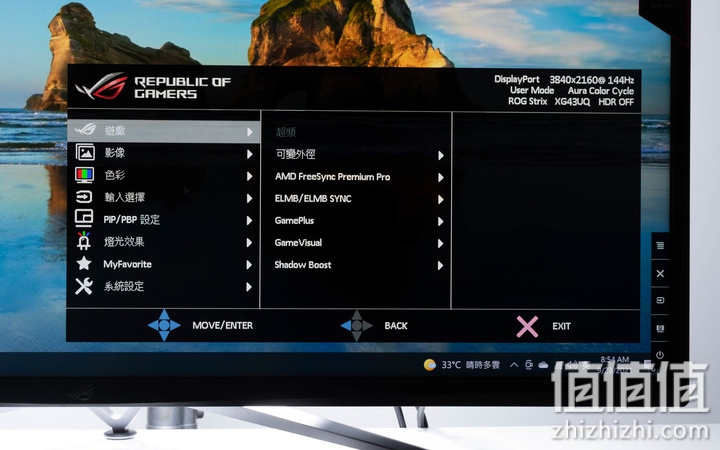
超频部分是将原本预设的120 Hz刷新率提高至144Hz。
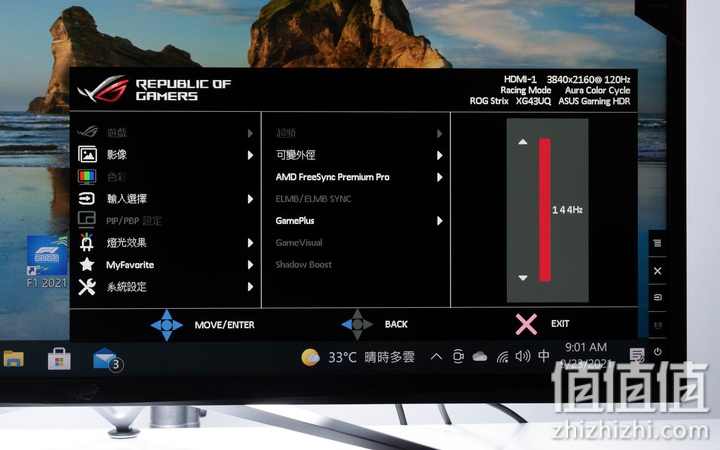
可变外径、AMD FreeSync Premium Pro、ELMB防模糊同步功能的调整画面。
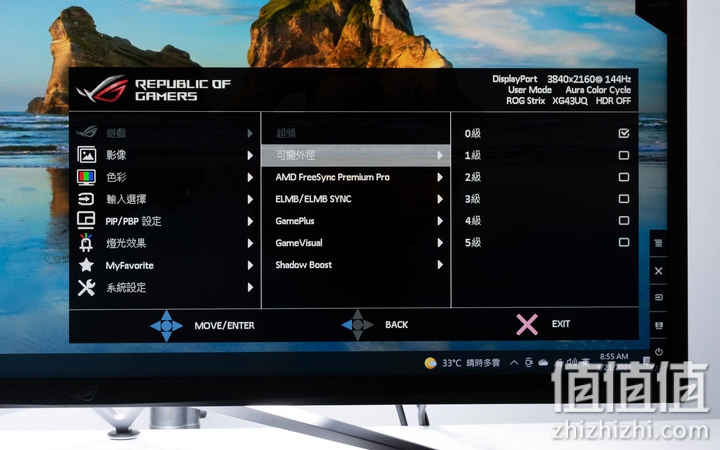
可变外径
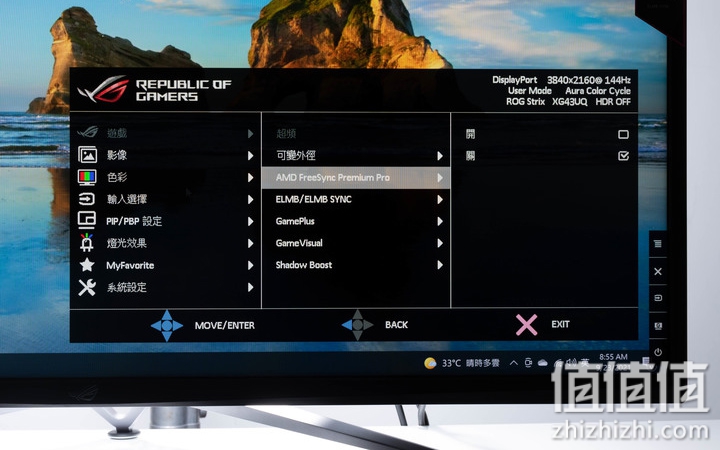
FreeSync Pro
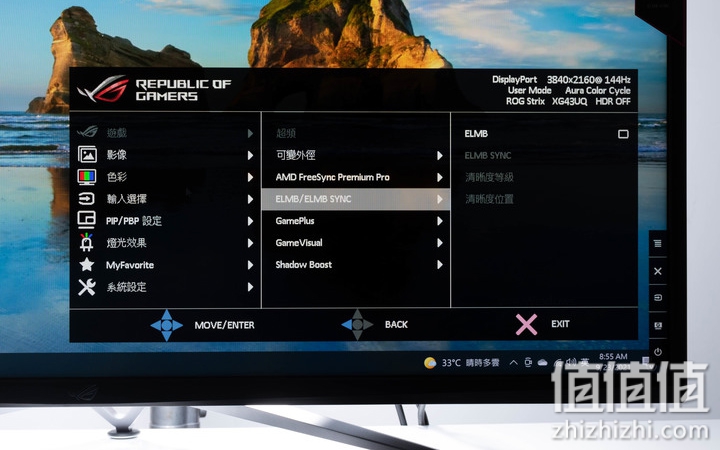
ELMB
Game Plus游戏工具套件的选项,提供包括十字瞄准线、定时器、FPS技术器、显示对齐、狙击手等功能的开启。
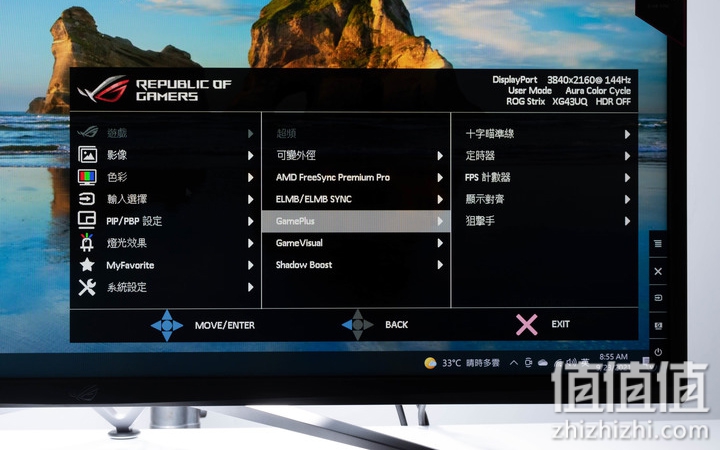
特殊的狙击手模式,会放大画面中央的瞄准点,让玩家在瞄准的时候更为快速,另外放大的倍率跟准星颜色也可调整。
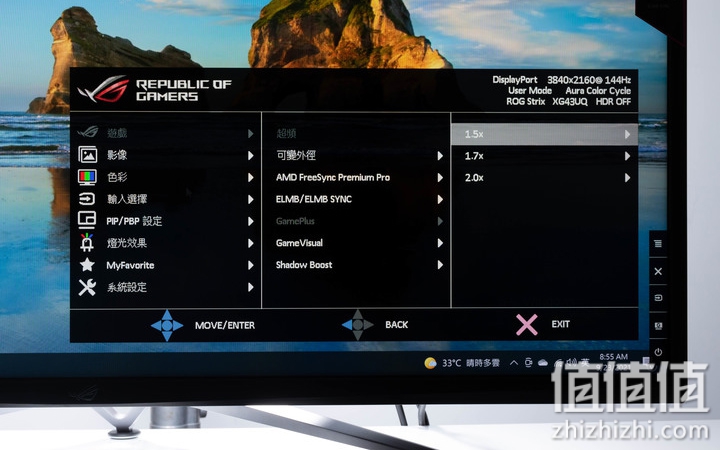
Game Visual部分则是提供包括风景、比赛、电影、RTS/RPG、FPS、sRGB、MOBA、使用者模式等八种显示模式选择:
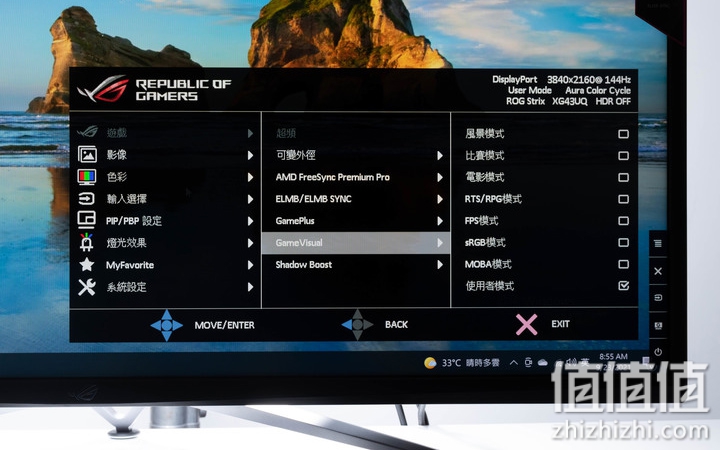
以下为七种预设模式的显示状况,显示画面则是使用《赛博朋克2077》游戏中的夜城场景。

风景

比赛

电影

RTS/RPG

FPS

sRGB

MOBA
显示器攻略好文阅读
影像功能部分则是提供亮度、对比、HDR亮度、VividPixel、动态调光、ASCR等功能设定。
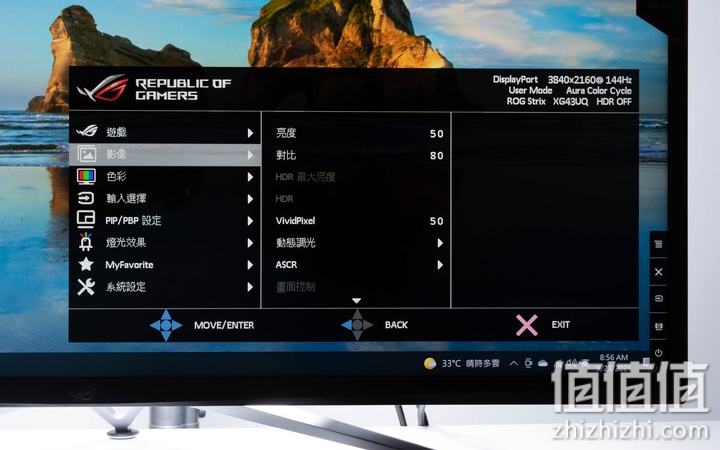
HDR显示的最大亮度可以调整。
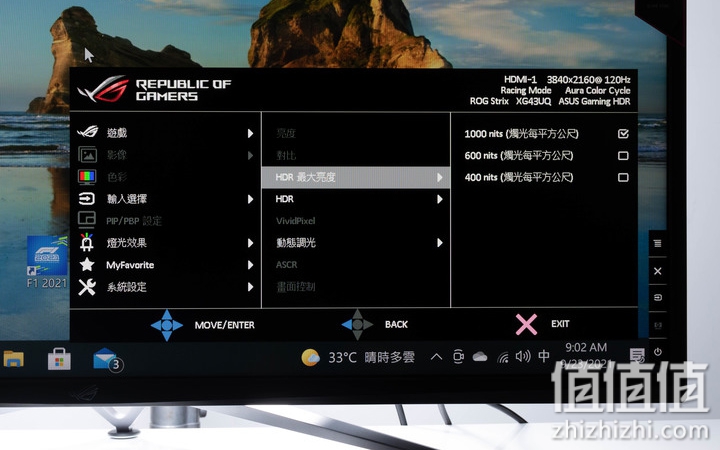
HDR的显示模式也分为三种类型。
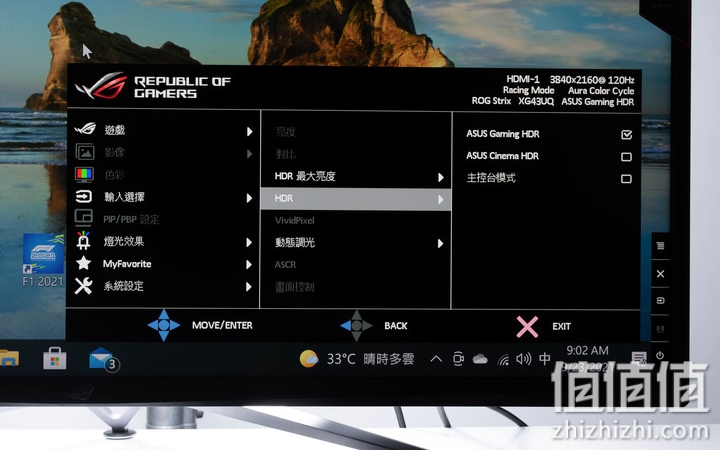
动态调光功能则是会开启动态局部调光来改善整个画面的对比度。
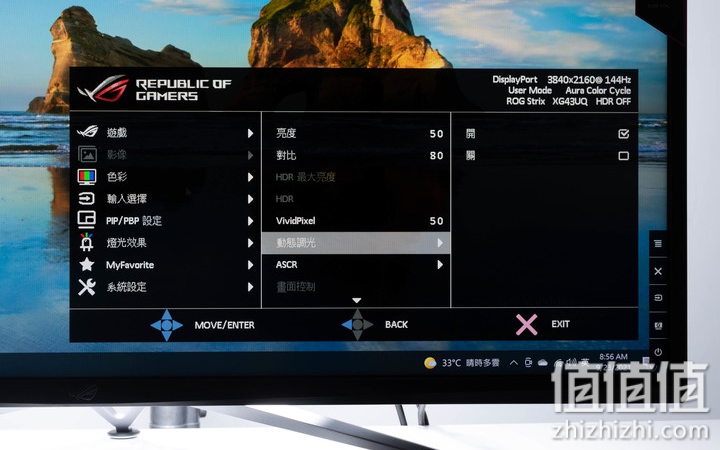
ASCR功能则是启动动态对比的功能,跟上面的动态调光仅能择一开启。另外动态调光跟ASCR功能在EMIB/PIP/PBP功能开启时会自动关闭。
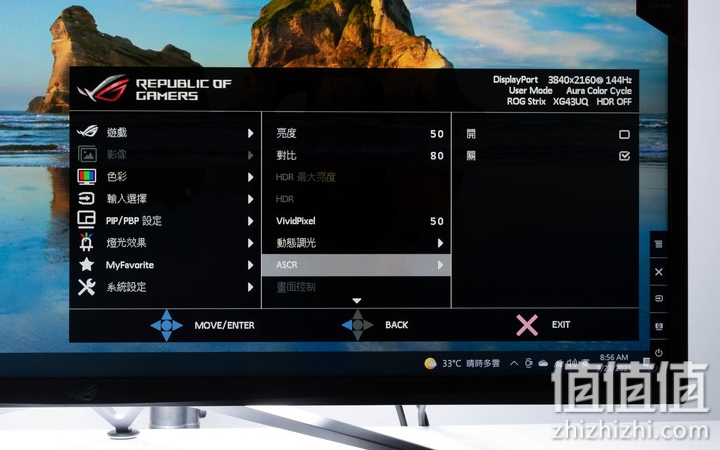
色彩功能则是提供色温、Gamma、以及彩度的调整。
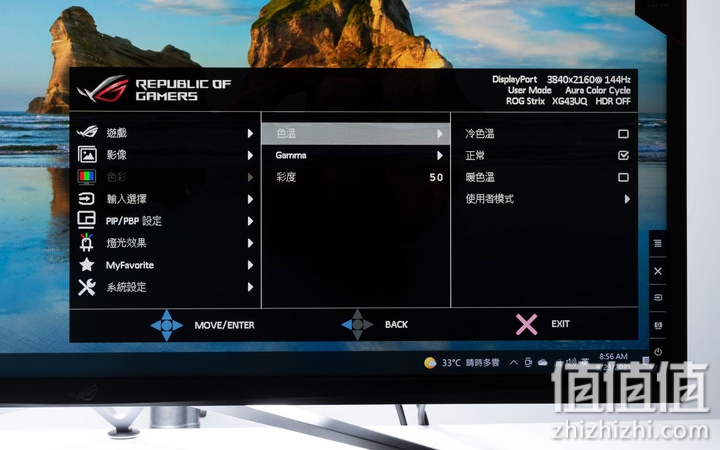
输入选择则是提供5个介面选择,在HDMI介面部分还有标出介面规格。
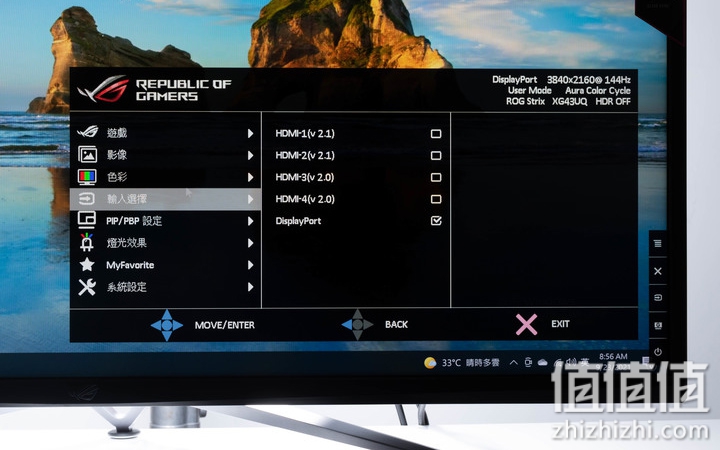
在分割画面显示(PIP/PBP)模式中,可以调整PIP/PBP模式、来源、色彩设定、PIP画面大小等功能。
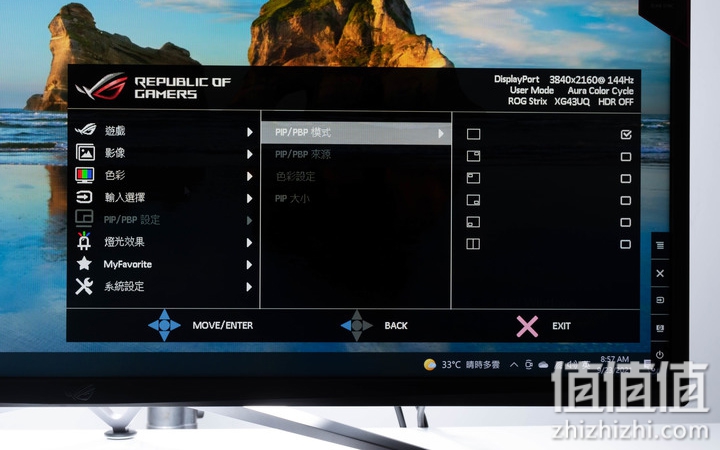
ROG STRIX XG43UQ提供五种分割画面的显示方式,分割画面的来源、大小也都能指定,此为用PIP分割画面同时显示XBOX Series X主机以及Sony PS5介面画面的状况。
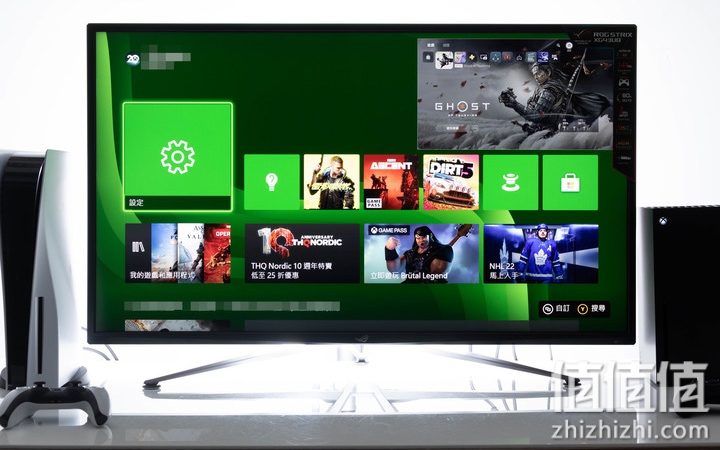
也能指定将不同的显示模式指定到不同分割画面中。
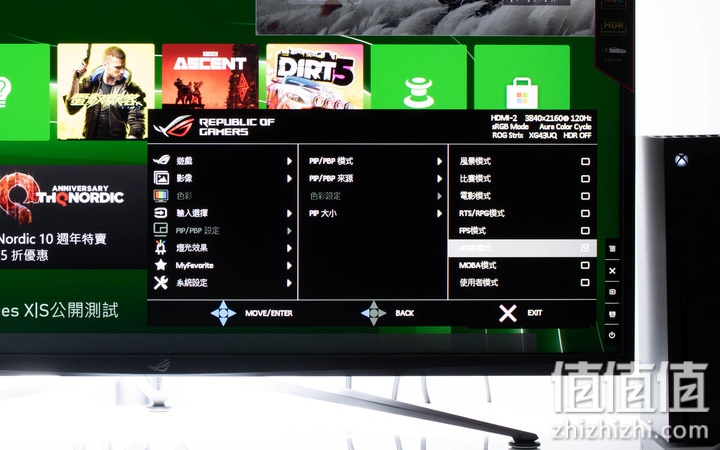
另外在灯光效果部分,则是可以针对Aura同步或是Aura RGB单独显示方式进行调整。
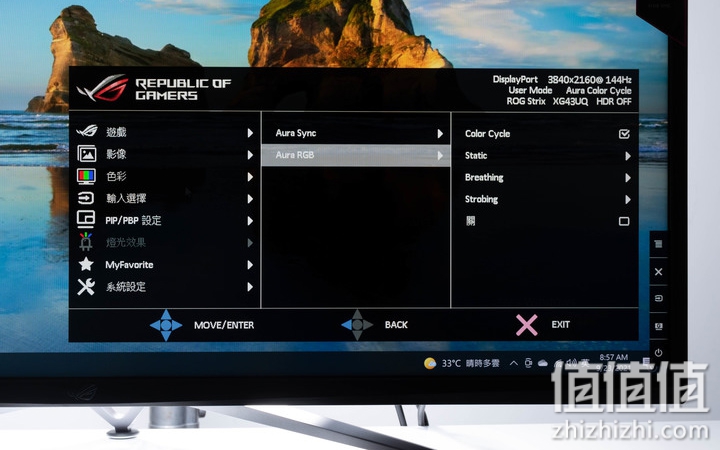
在My Favorite我的最爱中,则是可以设定遥控器的两个快捷键功能。可以指定的快捷键功能包括Game Plus、Game Visual、使用者模式、亮度、对比、PIP/PBP设定、输入选择、HDR开启与否等
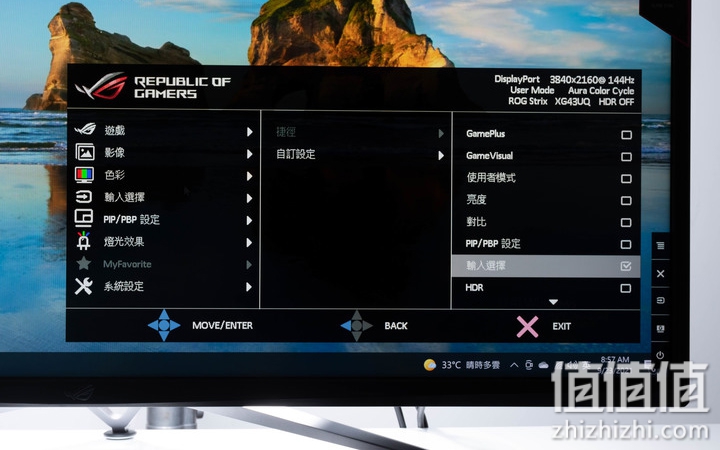
系统设定中则是可针对OSD的语言、屏幕音效、USB Hub、电源指示灯、电源键锁、按键锁、选单设定、DisplayPort串流、DSC压缩、显示资讯、恢复出厂设定等功能进行调整。
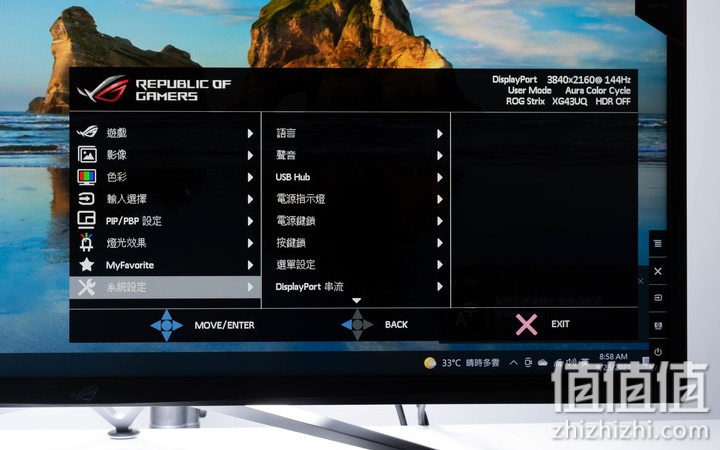
ROG STRIX XG43UQ在屏幕音效的部分,内置了两具10W功率的扬声器,在OSD内除了可以设定音量外,也可以在画面分割时指定输出声音的信号来源。
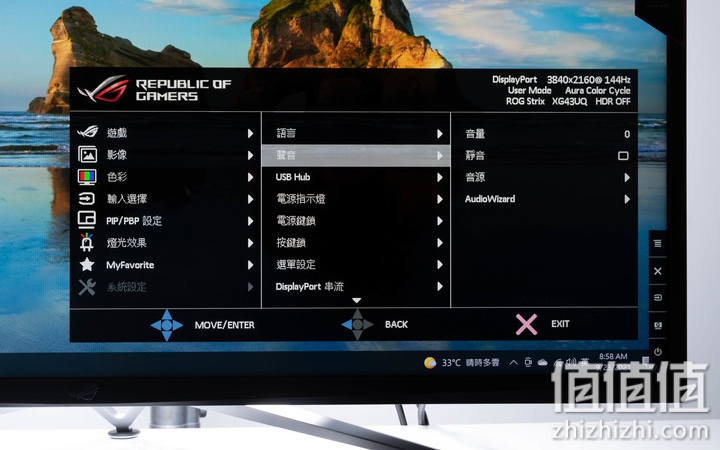
ROG STRIX XG43UQ也在音效输出的部分具有情境模式设定,提供包括音乐、影片、游戏、使用者自订四种模式选择。
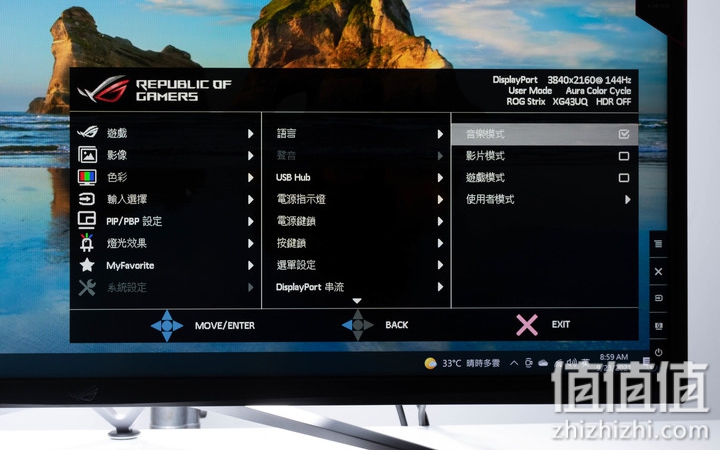
内置的USB 3.0 Hub也可以选择在待机时间开启或关闭。
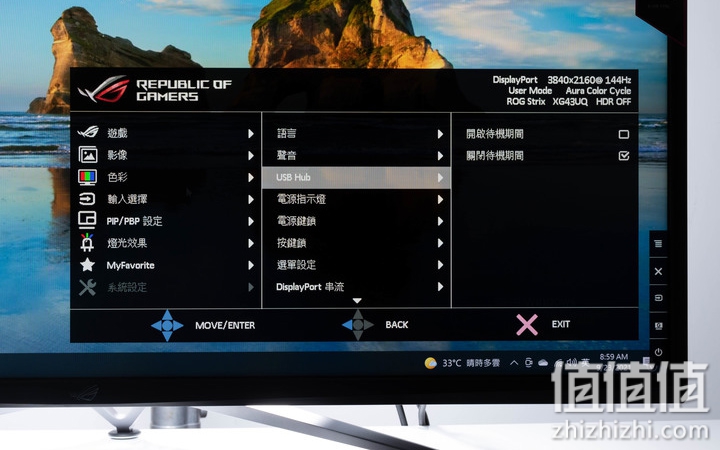
显示器攻略好文阅读
 AMD 锐龙5 7500F3D板U套装搭微星华硕B650主板CPU套装 CPU处理器不含主板券后818.99元天猫 2 小时前
AMD 锐龙5 7500F3D板U套装搭微星华硕B650主板CPU套装 CPU处理器不含主板券后818.99元天猫 2 小时前  心无止镜 抬头显示器 M8148元京东商城 3 小时前
心无止镜 抬头显示器 M8148元京东商城 3 小时前  华硕 ASUS ROG XG27UCS绝神 27英寸显示器4K电竞显示器2K144Hz超频160Hz HDR400 Type-C旋转升降G-SYNC2039.15元京东商城 11 小时前
华硕 ASUS ROG XG27UCS绝神 27英寸显示器4K电竞显示器2K144Hz超频160Hz HDR400 Type-C旋转升降G-SYNC2039.15元京东商城 11 小时前  红米 27英寸/4K/Type-C节能版 显示器1267.78元京东商城 12 小时前
红米 27英寸/4K/Type-C节能版 显示器1267.78元京东商城 12 小时前  国补:HKC 显示器 VG253KM 24.5英寸、1ms、1k668.95元(需领券)京东商城 14 小时前
国补:HKC 显示器 VG253KM 24.5英寸、1ms、1k668.95元(需领券)京东商城 14 小时前  国家补贴:玩家国度 ROG 枪神8 PIus i9-14900HX 18英寸星云屏高端产品券后10939元京东商城 15 小时前
国家补贴:玩家国度 ROG 枪神8 PIus i9-14900HX 18英寸星云屏高端产品券后10939元京东商城 15 小时前  华硕 电竞显示器 VG27AQML5A 27英寸、2K、300Hz、HDR400、0.3ms响应1428.86元(需领券)京东商城 16 小时前
华硕 电竞显示器 VG27AQML5A 27英寸、2K、300Hz、HDR400、0.3ms响应1428.86元(需领券)京东商城 16 小时前  HKC MB27V29F 显示器27英寸 办公推荐519元天猫 16 小时前
HKC MB27V29F 显示器27英寸 办公推荐519元天猫 16 小时前  AOC 22 E11HM 21.5英寸显示器(1080P、100Hz)382.99元包邮(需拼购)拼多多 16 小时前
AOC 22 E11HM 21.5英寸显示器(1080P、100Hz)382.99元包邮(需拼购)拼多多 16 小时前  AOC 27E12HM 27英寸显示器(1080P、100Hz)507.99元包邮(需拼购)拼多多 16 小时前
AOC 27E12HM 27英寸显示器(1080P、100Hz)507.99元包邮(需拼购)拼多多 16 小时前  5 款最佳华硕显示器推荐华硕显示器哪款好 - 本文我们就来盘点5款最佳华硕显示器:ASUS 华硕 ROG玩家国度 PG279QM 27英寸显示器、ASUS 华硕 玩家国度ROG XG279Q 27英寸电竞显示器、AS...
5 款最佳华硕显示器推荐华硕显示器哪款好 - 本文我们就来盘点5款最佳华硕显示器:ASUS 华硕 ROG玩家国度 PG279QM 27英寸显示器、ASUS 华硕 玩家国度ROG XG279Q 27英寸电竞显示器、AS... 8款最佳电脑显示器排行榜显示器什么牌子好 - 显示器哪款好?本篇我们就来分享一下经过我们测试的8款最佳显示器:三星 Odyssey G7 玄龙骑士电竞显示器、LG 27GP950 27英寸 4K 160Hz 电竞显示...
8款最佳电脑显示器排行榜显示器什么牌子好 - 显示器哪款好?本篇我们就来分享一下经过我们测试的8款最佳显示器:三星 Odyssey G7 玄龙骑士电竞显示器、LG 27GP950 27英寸 4K 160Hz 电竞显示... 十大游戏显示器排行榜十大电竞显示器品牌排行榜 - 游戏显示器哪款好?本篇我们就来盘点10款游戏显示器:ASUS 华硕 ROG玩家国度XG258Q游戏显示器、ViewSonic 优派 XG2405电竞显示器、Acer 宏碁...
十大游戏显示器排行榜十大电竞显示器品牌排行榜 - 游戏显示器哪款好?本篇我们就来盘点10款游戏显示器:ASUS 华硕 ROG玩家国度XG258Q游戏显示器、ViewSonic 优派 XG2405电竞显示器、Acer 宏碁...